Πώς να εξαγάγετε γρήγορα το όνομα αρχείου από την πλήρη διαδρομή στο Excel;
Ας υποθέσουμε ότι έχετε ένα φύλλο εργασίας που περιέχει μια λίστα διαδρομών αρχείων, τώρα θα θέλατε να εξαγάγετε μόνο το όνομα αρχείου (το δεξί μέρος της τελικής ανάστροφης κάθετης) από κάθε διαδρομή όπως εμφανίζονται τα ακόλουθα στιγμιότυπα οθόνης. Υπάρχουν γρήγορα κόλπα για την αντιμετώπιση αυτής της εργασίας;

Εξαγάγετε το όνομα αρχείου από την πλήρη διαδρομή με τον τύπο στο Excel
Εξαγάγετε το όνομα αρχείου από την πλήρη διαδρομή με τη λειτουργία που καθορίζεται από το χρήστη
Εξαγάγετε το όνομα αρχείου από την πλήρη διαδρομή με τον κωδικό VBA
Εξαγάγετε το όνομα αρχείου από την πλήρη διαδρομή με τον τύπο στο Excel
Στο Excel, μπορείτε να χρησιμοποιήσετε τον παρακάτω τύπο για να εξαγάγετε γρήγορα μόνο το όνομα αρχείου από την πλήρη διαδρομή.
Επιλέξτε ένα κενό κελί, εισαγάγετε τον παρακάτω τύπο σε αυτό και μετά πατήστε το εισάγετε κλειδί.
=MID(A1,FIND("*",SUBSTITUTE(A1,"\","*",LEN(A1)-LEN(SUBSTITUTE(A1,"\",""))))+1,LEN(A1))
Συμβουλές: Το A1 είναι το κελί από το οποίο θέλετε να εξαγάγετε το όνομα αρχείου) και πατήστε το πλήκτρο Enter και μετά σύρετε τη λαβή πλήρωσης για να συμπληρώσετε το εύρος που θέλετε. Μετά από αυτό, το όνομα αρχείου εξάγεται από κάθε κελί.

Εξαγάγετε το όνομα αρχείου από την πλήρη διαδρομή με τη λειτουργία που καθορίζεται από το χρήστη
Με την ακόλουθη λειτουργία που καθορίζεται από το χρήστη, μπορείτε να αποκτήσετε το όνομα αρχείου εύκολα και γρήγορα.
1. Κρατήστε πατημένο το ALT + F11 για να ανοίξετε το Παράθυρο Microsoft Visual Basic for Applications.
2. Κλίκ Κύριο θέμα > Μονάδα μέτρησηςκαι επικολλήστε τον ακόλουθο κώδικα στο Παράθυρο ενότητας.
Function FunctionGetFileName(FullPath As String) As String
'Update 20140210
Dim splitList As Variant
splitList = VBA.Split(FullPath, "\")
FunctionGetFileName = splitList(UBound(splitList, 1))
End Function
3. Πατήστε το κουμπί άλλος + Q πλήκτρα για να κλείσετε το Microsoft Visual Basic για εφαρμογές παράθυρο και επιστρέψτε στο φύλλο εργασίας. Σε ένα κενό κελί, για παράδειγμα, B1, εισαγάγετε τον παρακάτω τύπο και πατήστε το εισάγετε κλειδί.
=FunctionGetFileName(A1)
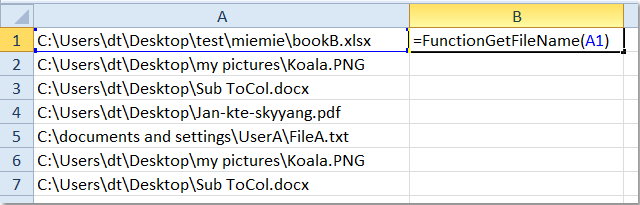
Στη συνέχεια, επιλέξτε ξανά το κελί B1, σύρετε τη λαβή πλήρωσης στο εύρος που θέλετε να εφαρμόσετε αυτόν τον τύπο και όλα τα ονόματα αρχείων έχουν εξαχθεί από τις πλήρεις διαδρομές ως εξής:

Εξαγάγετε το όνομα αρχείου από την πλήρη διαδρομή με τον κωδικό VBA
Εκτός από τη λειτουργία που ορίζεται από το χρήστη, ένας κωδικός VBA μπορεί επίσης να σας βοηθήσει να εξαγάγετε τα ονόματα αρχείων. Κάντε το ως εξής:
1. Κρατήστε πατημένο το ALT + F11 για να ανοίξετε το Παράθυρο Microsoft Visual Basic for Applications.
2. Κλίκ Κύριο θέμα > Μονάδα μέτρησηςκαι επικολλήστε τον ακόλουθο κώδικα στο παράθυρο της ενότητας.
Sub GetFileName()
'Update 20140210
Dim Rng As Range
Dim WorkRng As Range
Dim splitList As Variant
On Error Resume Next
xTitleId = "KutoolsforExcel"
Set WorkRng = Application.Selection
Set WorkRng = Application.InputBox("Range", xTitleId, WorkRng.Address, Type:=8)
For Each Rng In WorkRng
splitList = VBA.Split(Rng.Value, "\")
Rng.Value = splitList(UBound(splitList, 1))
Next
End Sub
3. Στη συνέχεια πατήστε F5 για να εκτελέσετε αυτόν τον κώδικα και επιλέξτε το εύρος από το οποίο θέλετε να εξαγάγετε το όνομα αρχείου, δείτε το στιγμιότυπο οθόνης:

4. Και στη συνέχεια κάντε κλικ στο κουμπί OK, τα ονόματα αρχείων έχουν εξαχθεί από την επιλογή ως εξής:

Note: Με αυτόν τον κωδικό VBA, τα αρχικά δεδομένα θα καταστραφούν, οπότε θα πρέπει να αντιγράψετε έναν πριν εφαρμόσετε αυτόν τον κωδικό.
Τα καλύτερα εργαλεία παραγωγικότητας γραφείου
Αυξήστε τις δεξιότητές σας στο Excel με τα Kutools για Excel και απολαύστε την αποτελεσματικότητα όπως ποτέ πριν. Το Kutools για Excel προσφέρει πάνω από 300 προηγμένες δυνατότητες για την ενίσχυση της παραγωγικότητας και την εξοικονόμηση χρόνου. Κάντε κλικ εδώ για να αποκτήσετε τη δυνατότητα που χρειάζεστε περισσότερο...

Το Office Tab φέρνει τη διεπαφή με καρτέλες στο Office και κάνει την εργασία σας πολύ πιο εύκολη
- Ενεργοποίηση επεξεργασίας και ανάγνωσης καρτελών σε Word, Excel, PowerPoint, Publisher, Access, Visio και Project.
- Ανοίξτε και δημιουργήστε πολλά έγγραφα σε νέες καρτέλες του ίδιου παραθύρου και όχι σε νέα παράθυρα.
- Αυξάνει την παραγωγικότητά σας κατά 50% και μειώνει εκατοντάδες κλικ του ποντικιού για εσάς κάθε μέρα!
